De nekspeaker verbinden met een Windows-computer via een BLUETOOTH-verbinding
Koppel de nekspeaker met een computer en verbind ze vervolgens via een BLUETOOTH-verbinding.
Geschikte besturingssystemen
Windows 11, Windows 10
-
Tref de nodige voorbereidingen voor een BLUETOOTH-verbinding met de nekspeaker.
-
Laad de ingebouwde batterij voldoende op.
-
Om te voorkomen dat er plotseling harde geluiden uit de nekspeaker komen, moet u het volume van zowel de computer als de nekspeaker laag zetten voordat u ze verbindt. Of stop het afspelen van de muziek.
-
Breng de nekspeaker binnen een afstand van 1 m van uw computer.
-
Zorg ervoor dat u de gebruiksaanwijzing van uw computer bij de hand hebt.
-
Schakel de luidspreker van uw computer in.
Als de luidspreker van uw computer is ingesteld op
 (geluid uit), zal er geen geluid worden weergegeven via de nekspeaker.
(geluid uit), zal er geen geluid worden weergegeven via de nekspeaker.-
Wanneer de luidspreker van uw computer is ingeschakeld:

-
-
-
Zet de nekspeaker in de stand voor het koppelen.
De eerste keer koppelen na aankoop*
Terwijl de stroom is uitgeschakeld, houdt u de
 (aan/uit)/
(aan/uit)/ (BLUETOOTH)-toets ongeveer 2 seconden ingedrukt totdat u een meldingsgeluid hoort. De stroom wordt ingeschakeld en de nekspeaker gaat naar de koppelingsstand en de
(BLUETOOTH)-toets ongeveer 2 seconden ingedrukt totdat u een meldingsgeluid hoort. De stroom wordt ingeschakeld en de nekspeaker gaat naar de koppelingsstand en de  (aan/uit)/
(aan/uit)/ (BLUETOOTH)-aanduiding knippert dubbel blauw.
(BLUETOOTH)-aanduiding knippert dubbel blauw.* Voer deze procedure uit als de nekspeaker is geïnitialiseerd (koppelingsinformatie is gewist).
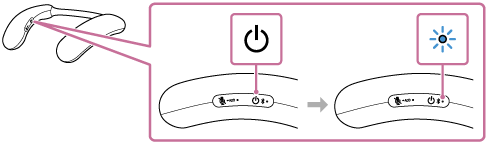
Een tweede en volgende BLUETOOTH-apparaten koppelen (als de nekspeaker koppelingsinformatie heeft voor andere apparaten)
Houd terwijl de stroom is uitgeschakeld de
 (aan/uit)/
(aan/uit)/ (BLUETOOTH)-toets ongeveer 5 seconden ingedrukt totdat u een meldingsgeluid en de spraakbegeleiding (Pairing (Koppelen)) hoort. De nekspeaker schakelt over naar de koppelingsstand en de
(BLUETOOTH)-toets ongeveer 5 seconden ingedrukt totdat u een meldingsgeluid en de spraakbegeleiding (Pairing (Koppelen)) hoort. De nekspeaker schakelt over naar de koppelingsstand en de  (aan/uit)/
(aan/uit)/ (BLUETOOTH)-aanduiding knippert dubbel blauw.
(BLUETOOTH)-aanduiding knippert dubbel blauw.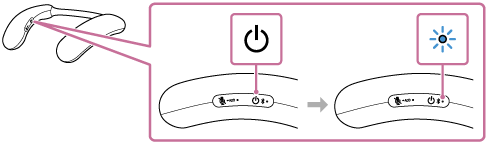
Opmerking
-
Houd de
 (aan/uit)/
(aan/uit)/ (BLUETOOTH)-toets ongeveer 2 seconden ingedrukt en blijf op de toets drukken wanneer de stroom wordt ingeschakeld en u een meldingsgeluid hoort.
(BLUETOOTH)-toets ongeveer 2 seconden ingedrukt en blijf op de toets drukken wanneer de stroom wordt ingeschakeld en u een meldingsgeluid hoort.
-
-
Registreer de nekspeaker op de computer.
Onder Windows 11
-
Klik op de [Start]-knop en vervolgens op [Settings].
-
Klik op [Bluetooth & devices].
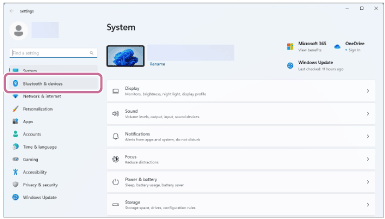
-
Klik op de [Bluetooth] schakelaar om de BLUETOOTH-functie in te schakelen en klik dan op [Add device].
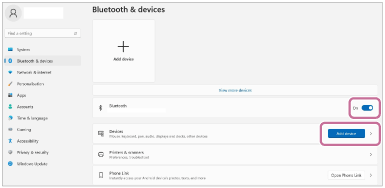
-
Klik op [Bluetooth].
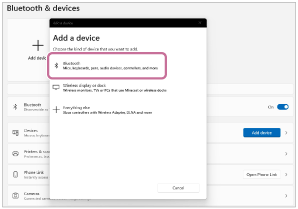
-
Selecteer [BRAVIA Theatre U].
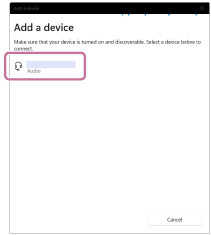
-
Nadat de toestellen gekoppeld zijn, zal de BLUETOOTH-verbinding automatisch tot stand worden gebracht en zal [Connected music] of [Connected voice, music] verschijnen op het scherm. Ga door naar stap
 .
.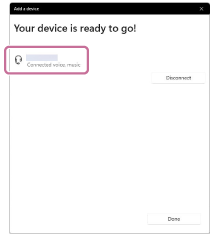
Onder Windows 10
-
Klik op de [Start]-knop en vervolgens op [Settings].
-
Klik op [Devices].
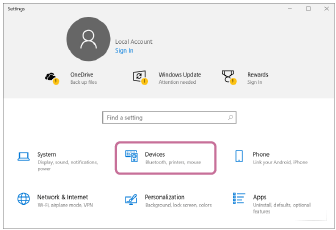
-
Klik op het tabblad [Bluetooth & other devices], klik op de [Bluetooth] schakelaar om de BLUETOOTH-functie in te schakelen en klik dan op [Add Bluetooth or other device].
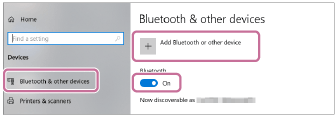
-
Klik op [Bluetooth].
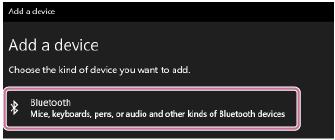
-
Selecteer [BRAVIA Theatre U].
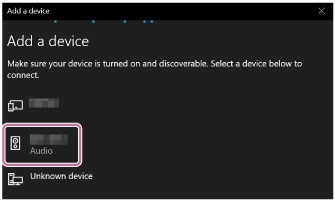
Als [BRAVIA Theatre U] niet verschijnt, moet u de handeling herhalen vanaf stap
 .
. -
Nadat de toestellen gekoppeld zijn, zal de BLUETOOTH-verbinding automatisch tot stand worden gebracht en zal [Connected music] of [Connected voice, music] verschijnen op het scherm. Ga door naar stap
 .
.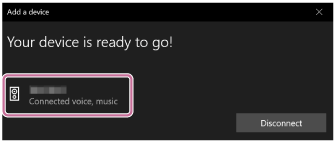
-
-
Volg de aanwijzingen op uw scherm om een BLUETOOTH-verbinding tot stand te brengen.
Wanneer een BLUETOOTH-verbinding tot stand is gebracht, hoort u een meldingsgeluid uit de nekspeaker en begint de
 (aan/uit)/
(aan/uit)/ (BLUETOOTH)-aanduiding blauw te knipperen.
(BLUETOOTH)-aanduiding blauw te knipperen.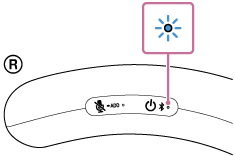
Als er geen BLUETOOTH-verbinding tot stand wordt gebracht, moet u de procedure opnieuw doen vanaf stap
 .
.
Hint
-
De bewerking voor het registreren van een apparaat dat u wilt verbinden via een BLUETOOTH-verbinding wordt koppelen genoemd.
Koppelen moet worden uitgevoerd om verbinding te maken met een computer via een BLUETOOTH-verbinding om audio te beluisteren via de nekspeaker.
-
Zolang de BLUETOOTH-functie is ingeschakeld op een BLUETOOTH-apparaat dat eerder verbonden is geweest met de nekspeaker, zal de nekspeaker opnieuw verbinding maken met het apparaat onmiddellijk nadat de nekspeaker aan wordt gezet.
-
De hierboven gegeven instructies dienen als voorbeeld. Raadpleeg voor details de gebruiksaanwijzing van uw computer. Bovendien zijn niet alle computers getest op compatibiliteit met de procedure hierboven en is de procedure niet van toepassing op zelfgebouwde computers.
-
Wanneer [BRAVIA Theatre U] en [LE_BRAVIA Theatre U] worden weergegeven voor de verbindingspoging, moet u [BRAVIA Theatre U] selecteren.
Alhoewel [LE_BRAVIA Theatre U] eerst wordt weergegeven, moet u even wachten tot [BRAVIA Theatre U] wordt weergegeven.
Het kan ongeveer 30 seconden tot 1 minuut duren voor [BRAVIA Theatre U] wordt weergegeven.
Als [BRAVIA Theatre U] niet wordt weergegeven, moet u de procedure opnieuw doen vanaf stap
 .
. -
Als u op een computer met Windows 11 of Windows 10 om een wachtwoord gevraagd wordt, moet u "0000" invoeren.
Het wachtwoord kan ook "passcode", "PIN-code", "Pin-nummer" of "paswoord" worden genoemd.
Opmerking
-
De nekspeaker zal na ongeveer 5 minuten uit de stand voor het koppelen gaan en de
 (aan/uit)/
(aan/uit)/ (BLUETOOTH)-aanduiding op de nekspeaker zal dan langzaam blauw gaan knipperen. Echter, wanneer de nekspeaker geen koppelingsinformatie heeft, bijvoorbeeld wanneer u de BLUETOOTH-functie voor het eerst na aankoop gebruikt, wordt de koppelingsstand niet vrijgegeven. Als de nekspeaker uit de stand voor het koppelen gaat voor u de procedure hebt voltooid, moet u de procedure opnieuw doen vanaf stap
(BLUETOOTH)-aanduiding op de nekspeaker zal dan langzaam blauw gaan knipperen. Echter, wanneer de nekspeaker geen koppelingsinformatie heeft, bijvoorbeeld wanneer u de BLUETOOTH-functie voor het eerst na aankoop gebruikt, wordt de koppelingsstand niet vrijgegeven. Als de nekspeaker uit de stand voor het koppelen gaat voor u de procedure hebt voltooid, moet u de procedure opnieuw doen vanaf stap  .
. -
Wanneer de nekspeaker eenmaal gekoppeld is aan het BLUETOOTH-apparaat, hoeft dat in principe niet meer opnieuw te gebeuren, behalve in de volgende gevallen:
-
De koppelingsinformatie is verwijderd als gevolg van een reparatie enz.
-
De nekspeaker is al gekoppeld geweest aan 8 apparaten en u probeert met nog een ander apparaat te koppelen.
De nekspeaker kan worden gekoppeld aan maximaal 8 BLUETOOTH-apparaten. Wanneer u probeert te koppelen met een nieuw apparaat terwijl er al met 8 andere apparaten gekoppeld is, zal de koppelingsinformatie van het eerste apparaat waarmee een BLUETOOTH-verbinding tot stand is gebracht worden vervangen door de informatie van het nieuwe apparaat.
-
De koppelingsinformatie voor de nekspeaker is verwijderd van het eerder gekoppelde BLUETOOTH-apparaat.
-
De nekspeaker is geïnitialiseerd.
Alle koppelingsinformatie is verwijderd. Wanneer de nekspeaker is geïnitialiseerd, is het mogelijk dat deze geen BLUETOOTH-verbinding meer kan maken met de computer. In een dergelijk geval moet u de koppelingsinformatie voor de nekspeaker verwijderen van de computer en moet u de nekspeaker en de computer vervolgens opnieuw aan elkaar koppelen.
-
-
De nekspeaker kan worden gekoppeld aan meerdere apparaten, maar er kan alleen muziek worden weergegeven van één gekoppeld apparaat tegelijk.
-
Wanneer u de functie Luidspreker toevoegen gebruikt, kunt u de multipoint-verbindingsfunctie niet gebruiken.
-
Als de speciale audioadapter (bijgeleverd) en de speciale audiokabel (bijgeleverd) zijn aangesloten op de nekspeaker, kunnen de BLUETOOTH-functie en de oproepfunctie niet worden gebruikt.
